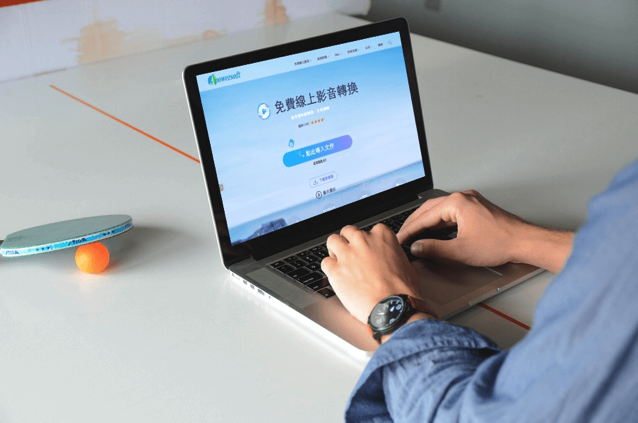
前幾天剛介紹完 Apowersoft 免費線上影片下載器,獲得不少好評,其實這類線上工具最大優點在於不用擔心你使用的平台支援與否,透過瀏覽器就能解決一些複雜棘手的問題,尤其對平常很少接觸相關程式的人來說,只要記得這幾項網路服務,即使手邊沒有合適的軟體工具依然能夠快速解決例如影片下載、錄音或影音轉檔等需求。
本文接著要介紹 Apowersoft 線上影音轉檔器,這是一項完全免費的線上服務,利用瀏覽器來上傳匯入要轉檔的影音檔,選擇要輸出的轉換格式,就能快速透過雲端應用處理影片。
比較特別的是這項服務還能對影片進行編輯,例如調整解析度、畫質、播放速度,或者擷取特定段落的影片內容,加入浮水印、效果、調整音量及裁切影片等等。這些步驟透過網頁變得非常簡單,沒有非常複雜難懂的介面,只要簡單選取、設定後,即可將成品轉換下載。
目前 Apowersoft 線上影音轉檔器支援大多數常見的影音格式,包括 MP4、AVI、MOV、WMV、WEBM、ASF、MKV、MPG、3GP、DV、SWF、FLV、VOB、RM、GIF,音樂格式則有 MP3、AAC、WAV、WMA、AC3、FLAC、OGG、RA、M4R、M4A 和 AIFF。
以下我會簡單介紹如何透過這項服務來進行線上影音轉檔,快速把影片上傳、轉換成你需要的格式,其實非常簡單易用,不妨將它學起來以備不時之需。
網站名稱:Apowersoft 免費線上影片轉換器
網站鏈結:https://www.apowersoft.tw/free-online-video-converter
使用教學
STEP 1
開啟 Apowersoft 免費線上影音轉換服務後,點選「點此導入文件」來載入要轉換的影片。
不過要注意的是 Apowersoft 跟其他線上影片轉檔服務一樣,都必須把影片完整上傳到伺服器後才能進行轉換及編輯,因此檔案過大或網路速度不夠快時都不適合使用。若你想讓影片檔案變小一些,可以試試看這款免費服務:
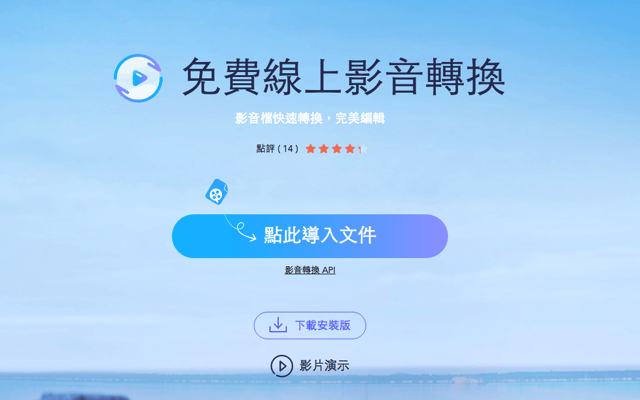
STEP 2
如果你之前已經使用過 Apowersoft 其他線上工具的話,應該已經安裝過「啟動器」,那麼這個步驟就不會跳出如下圖提示訊息。如果沒有用過,必須先下載啟動器,安裝後才能順利在瀏覽器內進行影音轉檔(啟動器可以在 Windows 及 macOS 使用)。
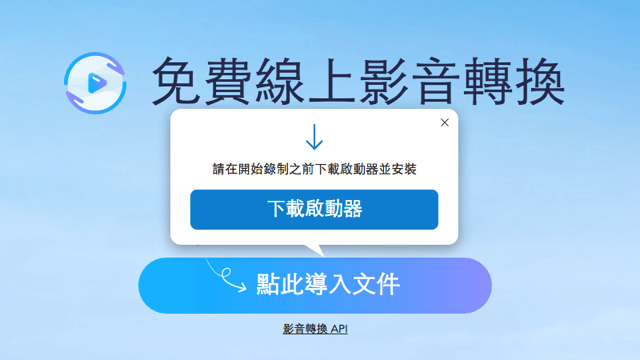
STEP 3
接著 Apowersoft 線上影音轉檔工具會詢問你要轉檔的影片,選取後會立即上傳,跳出如下的控制畫面,這就是線上轉檔器的主功能區,畫面裡會顯示要轉檔的影片、檔名、長度及解析度,你可以點選下方的「格式」來選取要轉換輸出的影音格式,或者點選「添加檔案」來加入更多影片,一次轉換多個影片檔案。
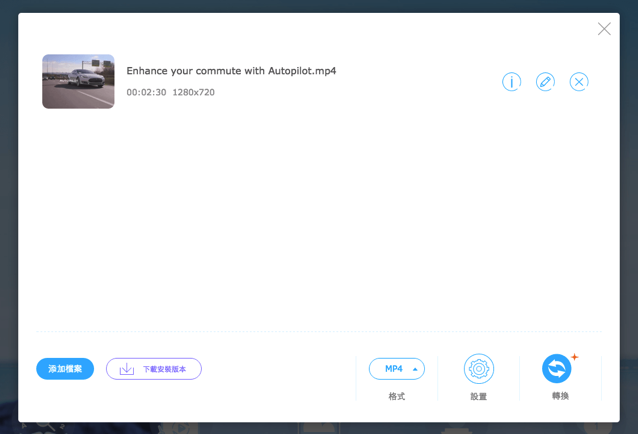
最簡單、最快速的方法是直接從「格式」中去選擇要輸出的副檔名類型,比較特別的是這個轉檔工具能將影片轉為只有音樂的音訊格式,因此如果你不想要畫面,只想要保存音訊部分的話,可選擇底下的 MP3、WAV 等格式。
選擇後按下「轉換」就能將影片線上轉檔輸出為你需要的格式。
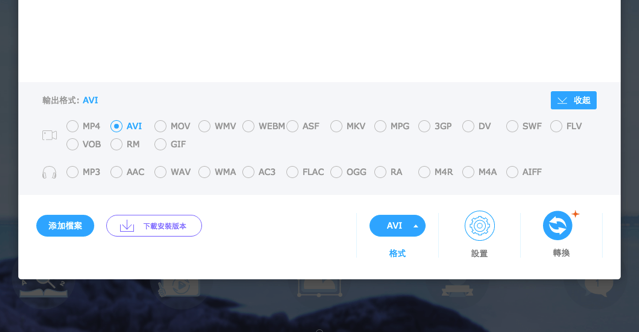
STEP 4
點選影片後方的「編輯」按鈕,可開啟更多設定選項。
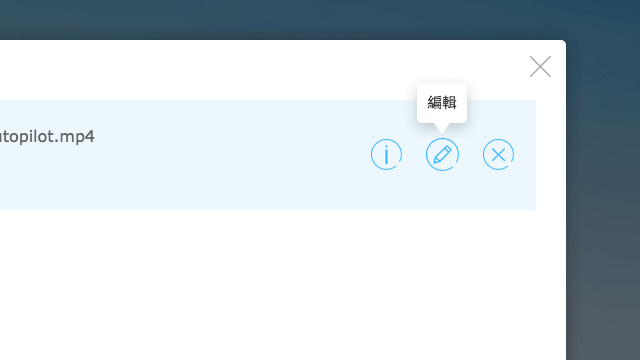
例如你想要單獨截取影片的某個段落,可以在這裡設定開始、停止時間。或者在影片周圍加入浮水印、特效、調整影片音量或裁切尺寸。
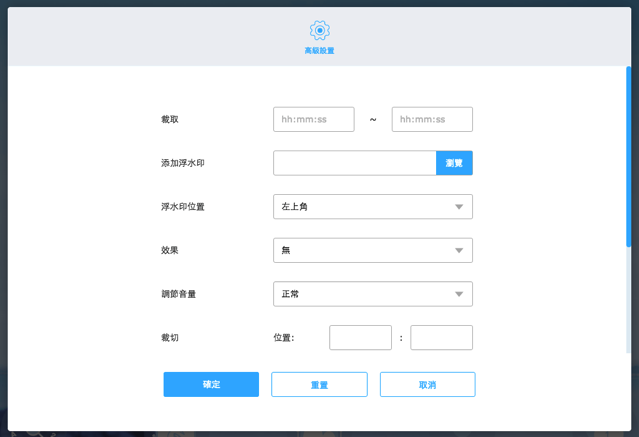
此外,在轉檔工具下方點選「設置」功能,還能調整影片的解析度、位元速率或影片播放速率等等,如果你想把它轉為特定裝置播放的影片大小,例如在 PSP、iPhone、iPad 播放,可以在這裡選取適當解析度。
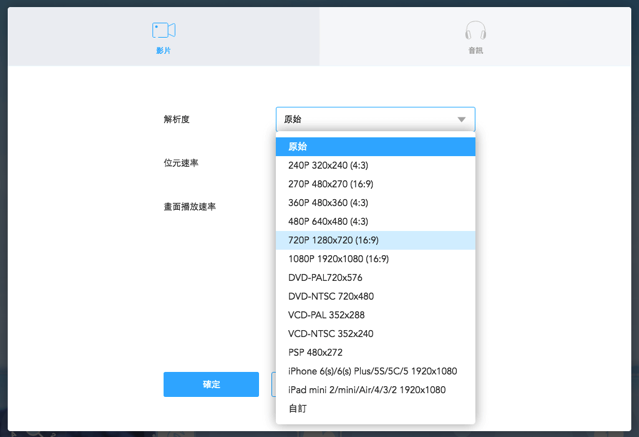
STEP 5
設定完後,點選右下角的「轉檔」,就會開始透過遠端雲端服務來轉換影片格式,其實速度上還蠻快的,我試著轉換兩分半的影片長度,短短幾秒鐘就完成了。
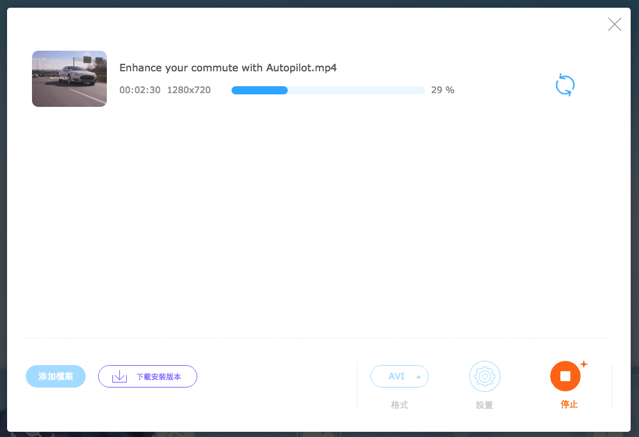
轉換後就能將影片下載下來,點選「打開」來快速開啟影片資料夾,從中找到轉換後的影音新格式檔案。
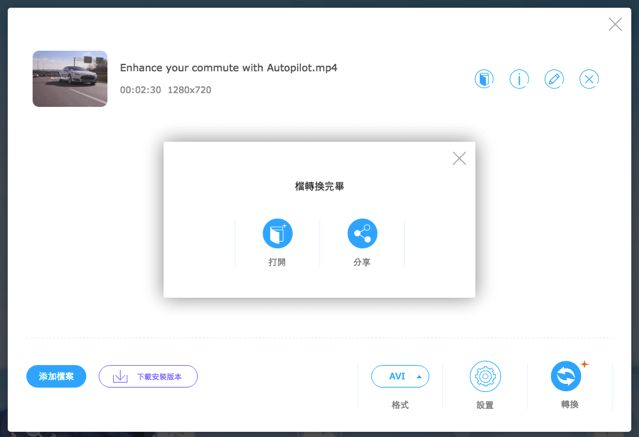
如果你發現使用 Apowersoft 線上影音轉檔服務無法正確將影片轉換為你要的格式,那麼可以考慮下載「影片轉換王」電腦版,或許直接使用電腦軟體就能解決轉換問題。尤其當你遇到檔案過大或上傳失敗等狀況,在電腦上利用工具來轉換會是比較好的方法,無論如何,都希望大家會喜歡本文介紹的免費轉檔服務。
值得一試的三個理由:
- 支援 Windows、macOS 等平台,透過瀏覽器就能影片轉檔
- 適用於常見影音格式,包括 MP4、AVI、MOV、WMV 和 MP3 等等
- 可擷取段落、加入浮水印、特效及調整解析度等基本影片編輯功能








